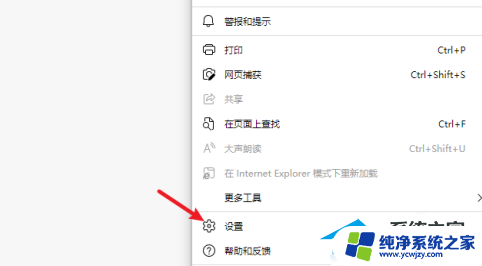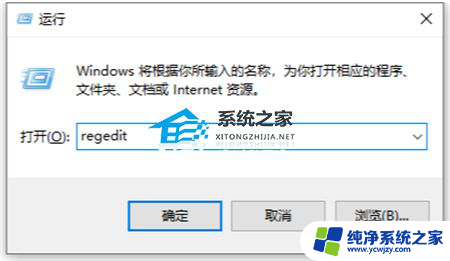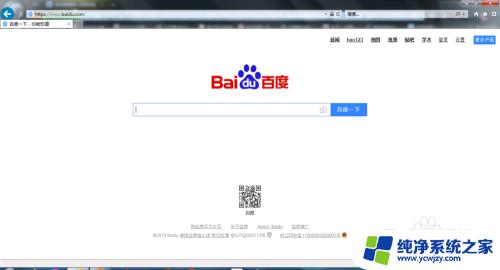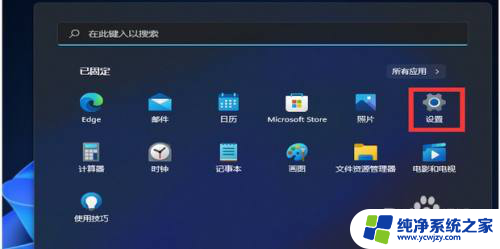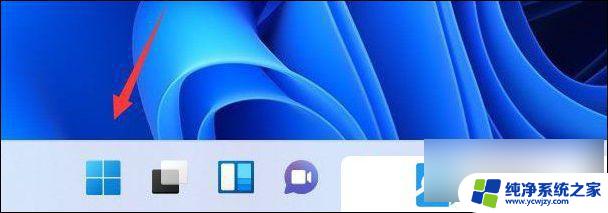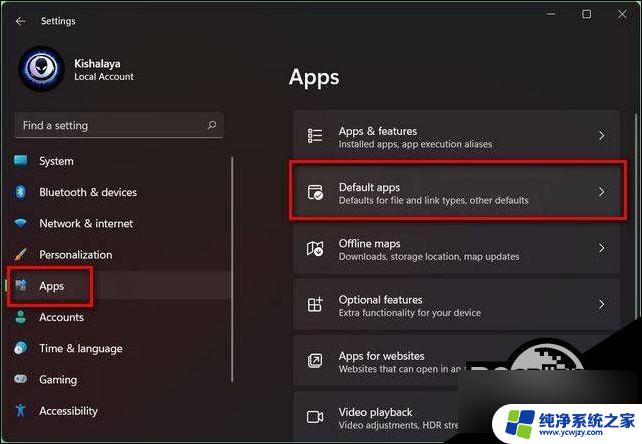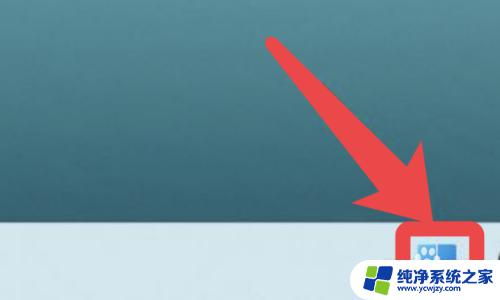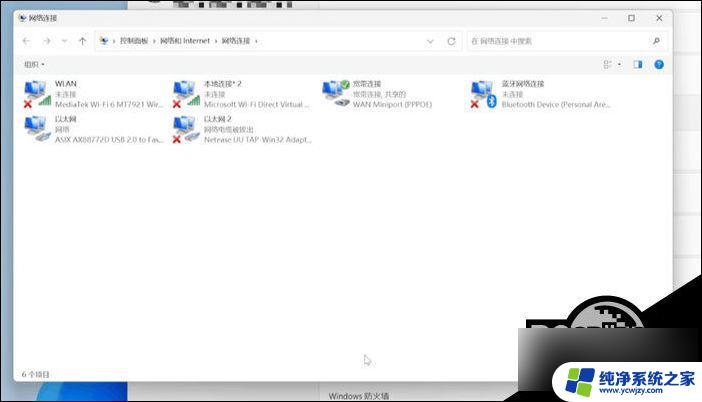win11谷歌浏览器internet选项在哪里 谷歌浏览器internet选项的设置在哪里
更新时间:2024-03-07 09:42:54作者:jiang
随着数字化时代的来临,互联网已经成为人们生活中不可或缺的一部分,在众多的浏览器中,谷歌浏览器凭借其稳定性和功能强大而备受欢迎。对于许多新手用户来说,找到谷歌浏览器的Internet选项设置可能会有些困惑。问题来了谷歌浏览器的Internet选项设置在哪里呢?在本文中我们将为您解答这个问题,并帮助您更好地了解和使用谷歌浏览器的各项功能。
步骤如下:
1.
在谷歌浏览器中点击【菜单】。
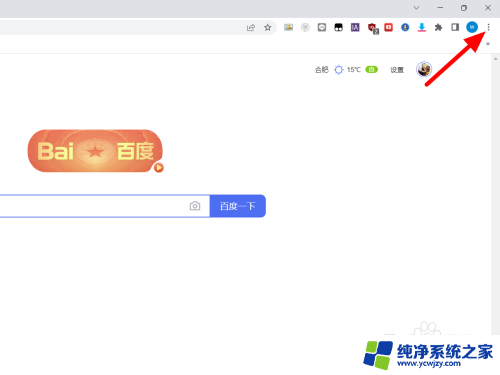
2.出现下拉,点击【设置】。
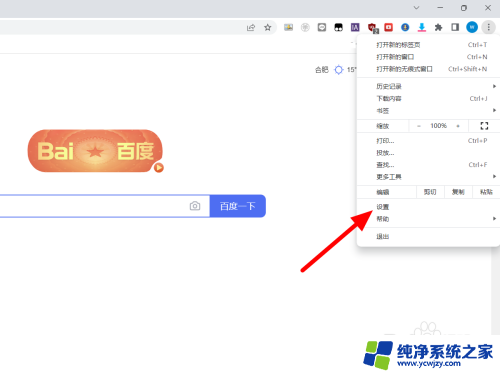
3.在设置界面,点击【系统】。

4.在系统界面,点击【打开您的计算机代理设置】。
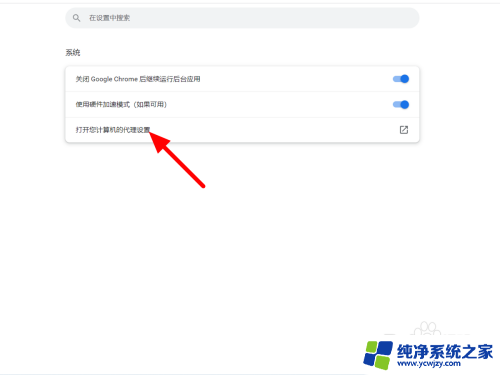
5.这样就成功打开Internet选项。
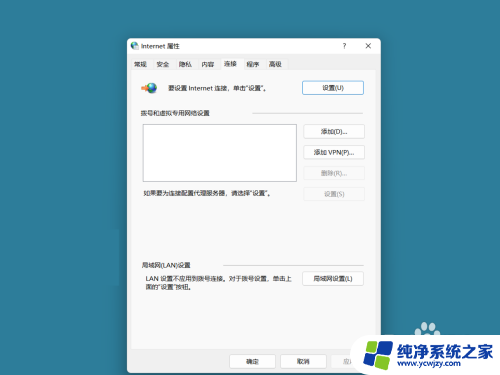
以上是Win11谷歌浏览器Internet选项的全部内容,如果遇到这种情况,你可以根据以上步骤解决问题,非常简单快速。